创建在线家庭团聚登记表的简单步骤
已发表: 2022-06-23
您想组织家庭聚会吗? 好吧,假设您是远离家人的人中的一员。 在这种情况下,您可能是时候计划一次家庭团聚,让您和您的表亲或亲戚使用在线家庭团聚登记表在该单一活动中见面。
现在,家庭团聚登记表,如果传统上通过邮件邀请发送,可能会有一定的弊端。 因为通过邀请邮件,您的家人需要填写家庭团聚表格中提供的所有信息,而且通常他们可能最终没有填写表格。
原因是他们需要把它邮寄给你,他们中的许多人可能会因为时间不够而错过,或者他们可能因为在别处丢失了邮件而放弃了这个想法。
使用在线表格可简化流程
此外,您需要几件事情来显示在线家庭团聚登记表,您的家人和亲戚可以轻松地填写他们的信息以及其他详细信息。
话虽如此,您需要选择一个用户友好的CMS平台,可以让您显示在线家庭团聚登记表。 因此,如果您是新手并且编码技能或经验为零,那么 WordPress 可能是最受欢迎的平台。
此外,您将需要一个可靠的 WordPress 表单构建器,它提供高级功能来创建一个突出的家庭团聚注册表!
因此,我们将在今天的帖子中介绍 ARForms - WordPress 表单构建器!
首先,我们将让您知道创建在线注册表单的原因。
为什么要创建在线家庭团聚登记表?
创建在线家庭团聚登记表背后最重要的事情之一是获取您的亲戚和堂兄弟团聚的信息。
作为家庭团聚组织者,您可以首先创建一个在线家庭团聚登记表,显示一些您需要询问的家庭成员信息,例如
如果您可以通过放置谷歌地图视图来展示您的在线家庭团聚登记表,那就太好了。 这可能很酷,对吧?
确切地! 因为通过放置 Google 地图,您的家人团聚成员不仅能够看到位置点,还可以找到一种简单的方法来获得准确的方向以导航到团聚地点。
现在,这只是您创建在线团聚登记表时要考虑的一个方面。
同时,另一方面,向他们展示您可以要求他们选择的信息会更容易。
您可以通过选择让他们选择喜欢的方式询问家庭成员
此外,我们将讨论使用 ARForms WordPress 表单构建器插件创建在线家庭团聚登记表的步骤。
那么,让我们来看看它是如何完成的!
使用 ARForms 为 WordPress 创建在线家庭团聚登记表
以下是您在创建注册表单时需要查看的步骤。
第 1 步:下载并安装适用于 WordPress 的 ARForms 插件
您需要做的第一件事是通过激活高级版本的许可证来安装 ARForms WordPress 表单插件。
完成 ARForms 的安装和激活后,接下来,在 WordPress 管理面板的 ARForms 选项卡下,您将能够看到许多选项卡,其中包含 ARForms 提供的各种功能和附加选项。
第 2 步:从头开始创建家庭团聚登记表
为了让您在 ARForms 插件中选择家庭团聚登记表,您需要按照以下指导步骤进行操作!
所以,我们开始吧!
首先,您需要导航到 ARForms> Add New Form 选项卡。 当您单击添加新表单时,您将立即看到弹出屏幕,其中包含空白表单、模板和示例表单三个选项。
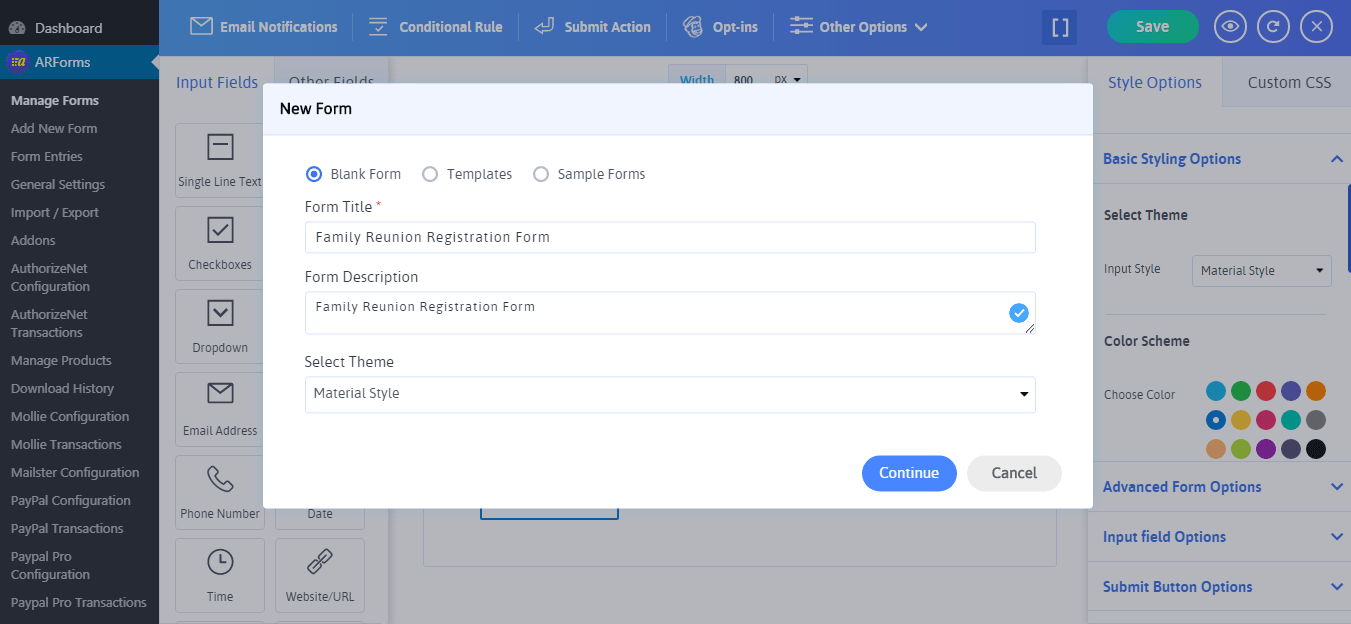
现在,使用空白表格选择的第一个选项,您可以从头开始创建在线家庭团聚登记表。 使用 ARForms,您可以在几分钟内创建和构建任何 WordPress 表单。
它有一个新的 UI(用户界面),专为给您最佳体验而设计。 此外,您会喜欢实时预览选项,因此,无论何时创建在线家庭团聚表格,您都可以从单个屏幕查看您的更改,而无需在其他地方导航! 这不是很神奇吗?
第 3 步:添加输入字段和其他字段
从添加新表单中选择空白表单后,您需要添加输入字段和其他字段。
如果您想选择空白表单选项从头开始创建您的团聚注册表单,这将需要您掌握一些基本的 HTML 技能。
首先,要创建在线家庭团聚登记表,您希望显示团聚日期和时间以及团聚地址。
为此,您需要选择 HTML 字段,您可以从“其他字段”>“HTML”选项轻松找到该字段。
接下来,单击 HTML 字段或将其拖放到您的家庭团聚登记表区域。 看看下面的图片,了解如何操作!
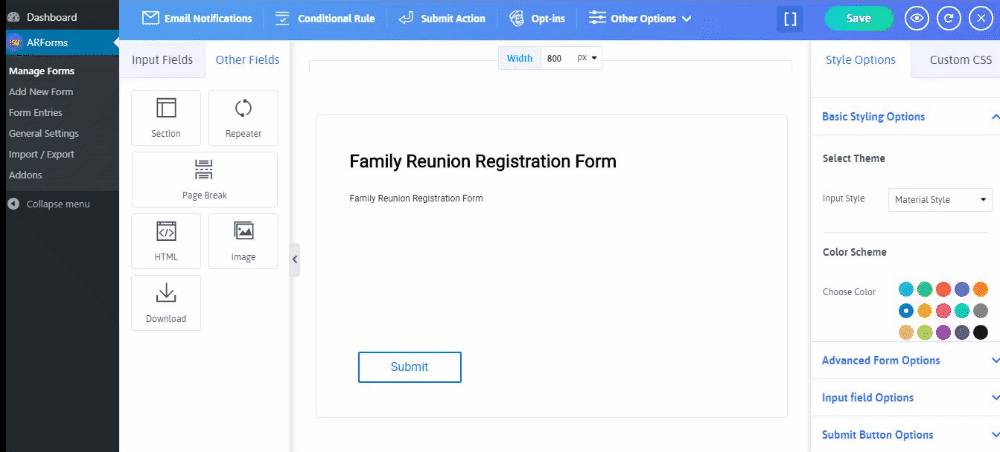
现在,您需要选择将鼠标悬停在 HTML 字段上时可以找到的字段设置。 您可以在此处放置日期、时间和地址,以及用于显示 Google 地图的代码。
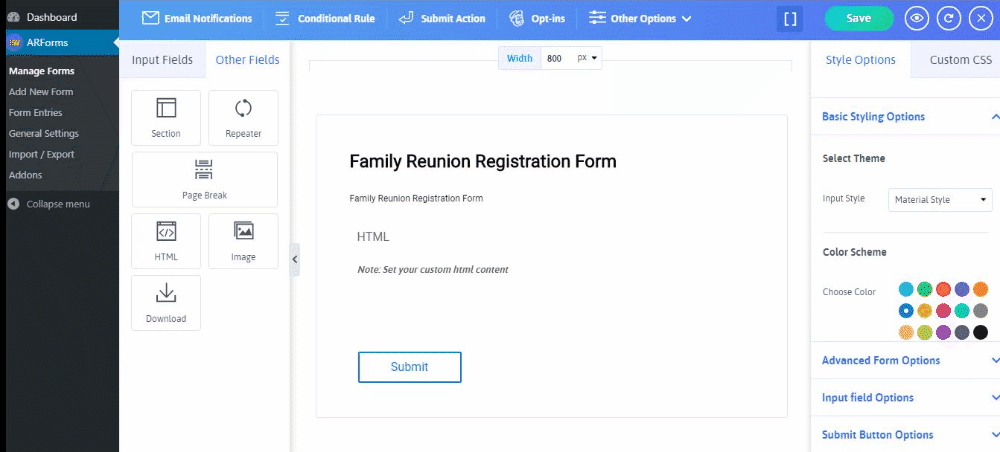
添加 HTML 代码以显示时间、日期、地址和 Google 地图视图后,您需要向家庭成员询问他们可以填写名字、姓氏、电子邮件地址和电话号码的选项。
要显示名字和姓氏,您需要选择可以在输入字段选项下找到的单行文本。
现在对于名字和姓氏,您可能希望在同一行中显示两个字段,并具有 2 个不同的列(一列用于名字,第二列用于姓氏)。
ARForms WordPress 表单构建器插件允许您这样做。 让我们看看下面的图片,了解如何做到这一点!
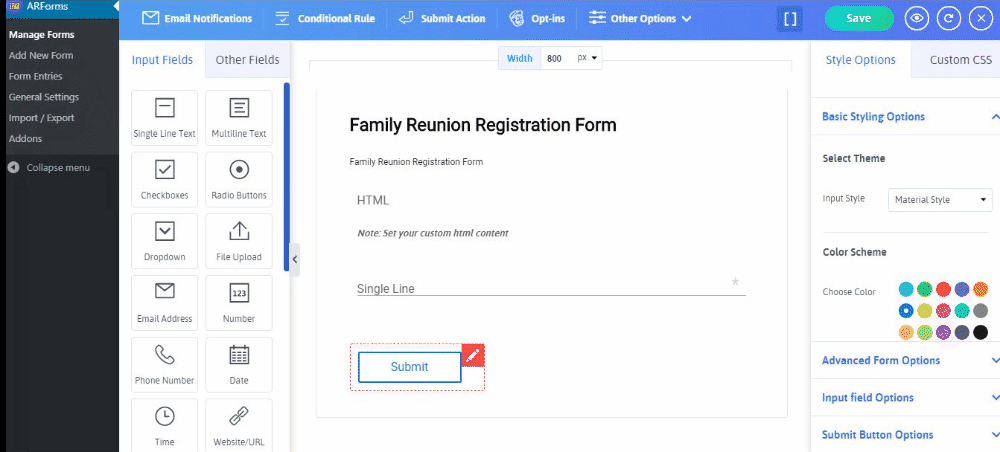
添加完单行文本的名字和姓氏后。 接下来,您需要添加电子邮件地址字段和电话号码字段。 您可以在输入字段选项下轻松找到它们。
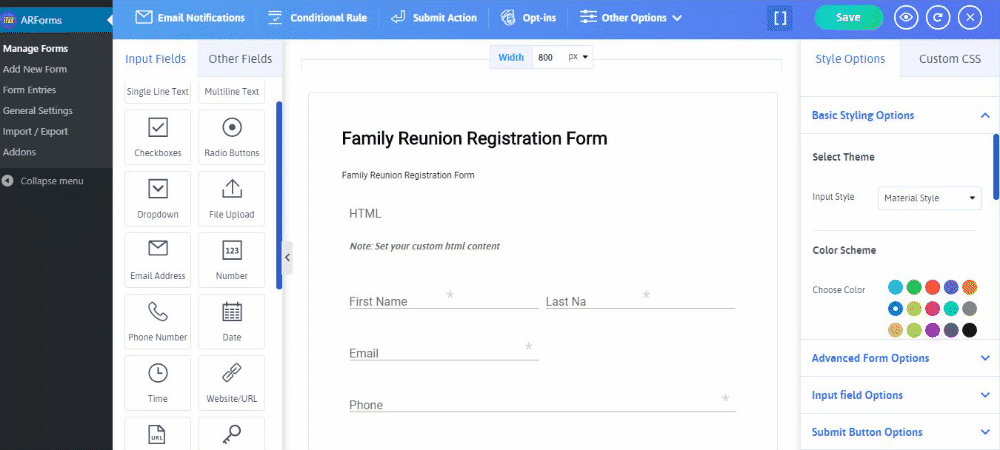
接下来,您希望通过向家人提供不同的选项来显示您希望家人团聚成员选择的不同游戏的选项。
为此,您必须从输入字段选项中选择复选框,并提及足球、棒球、踢球和排球等游戏选项。 您可以通过启用“使用图像而不是选项”切换为复选框显示您最喜欢的游戏的图像。
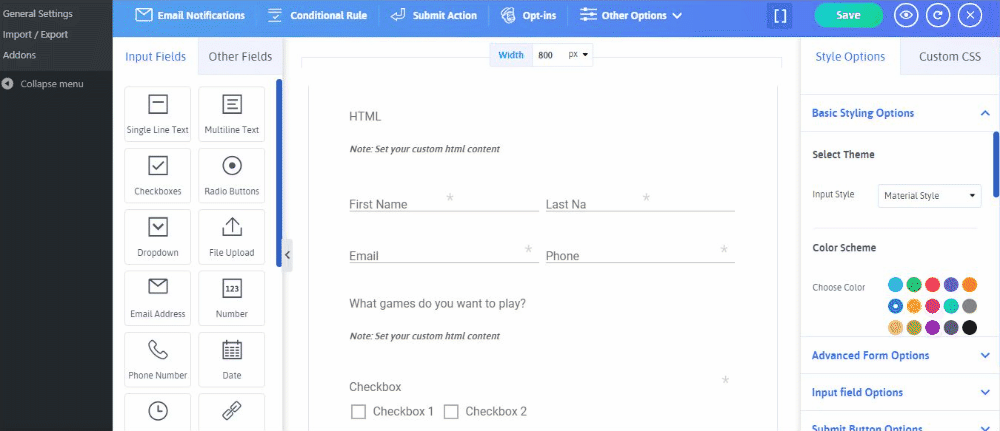
就像你展示了不同的游戏选项一样,接下来你想问他们想为家庭聚会带来什么? 在这里,您希望他们在多种食品和饮料选项(小吃、午餐、饮料和甜点)中选择一种。
为此,您需要从输入字段选项中选择单选按钮。 就像我们对上面的复选框选项所做的那样,您还可以在单选按钮中显示自定义图像,并启用切换按钮“使用图像而不是选项”。
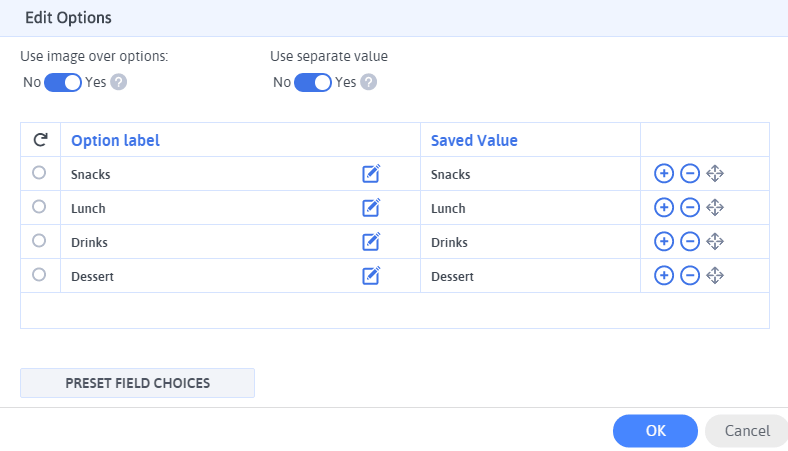
最后,您想向您的家人团聚成员展示评论选项,他们可以轻松地评论他们想要传达的内容! 要显示注释框,您需要选择位于“输入字段”选项下的“多行文本”选项。
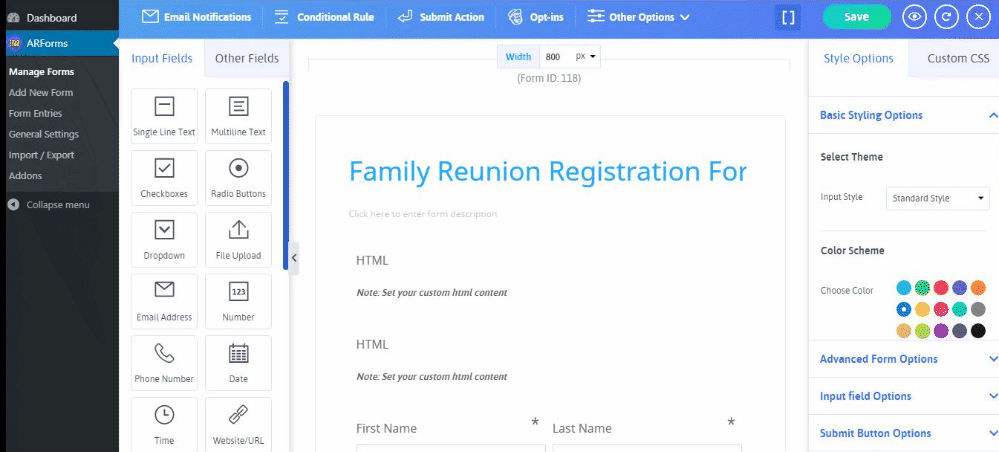
此外,您可以根据在线家庭团聚登记表的要求添加更多选项。
第 4 步:从样本表格中选择家庭团聚登记表
如果您担心构建在线家庭团聚登记表的编码内容,那么您最好不要! 或者,使用 ARForms 插件中预定义的示例表格,您还可以选择家庭团聚登记表。
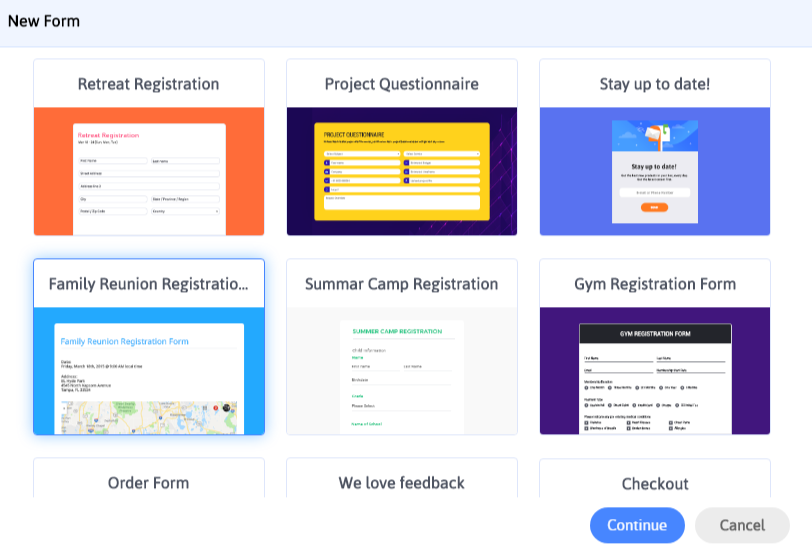
只需使用 ARForms 中的Shortcodes选项,您就可以轻松地将其显示在您网站的任何页面、帖子或自定义帖子上。
最后的话
最后,在完成上述所有步骤后,您可以通过手动方式或选择家庭团聚登记表的预定义样本表格轻松创建和构建在线家庭团聚登记表。
你觉得这篇文章有用吗? 如果是这样,那么请不要犹豫,通过在社交媒体渠道上分享来向我们展示您的支持。
如果您喜欢这篇文章,您还应该查看我们关于如何激励您的网站访问者使用 Web 表单的 3 大技巧的最新博客
现在,家庭团聚登记表,如果传统上通过邮件邀请发送,可能会有一定的弊端。 因为通过邀请邮件,您的家人需要填写家庭团聚表格中提供的所有信息,而且通常他们可能最终没有填写表格。
原因是他们需要把它邮寄给你,他们中的许多人可能会因为时间不够而错过,或者他们可能因为在别处丢失了邮件而放弃了这个想法。
使用在线表格可简化流程
此外,您需要几件事情来显示在线家庭团聚登记表,您的家人和亲戚可以轻松地填写他们的信息以及其他详细信息。
话虽如此,您需要选择一个用户友好的CMS平台,可以让您显示在线家庭团聚登记表。 因此,如果您是新手并且编码技能或经验为零,那么 WordPress 可能是最受欢迎的平台。
此外,您将需要一个可靠的 WordPress 表单构建器,它提供高级功能来创建一个突出的家庭团聚注册表!
因此,我们将在今天的帖子中介绍 ARForms - WordPress 表单构建器!
首先,我们将让您知道创建在线注册表单的原因。
为什么要创建在线家庭团聚登记表?
创建在线家庭团聚登记表背后最重要的事情之一是获取您的亲戚和堂兄弟团聚的信息。
作为家庭团聚组织者,您可以首先创建一个在线家庭团聚登记表,显示一些您需要询问的家庭成员信息,例如
- 家庭全名
- 成员(名字,姓氏)
- 电子邮件地址
- 电话号码
如果您可以通过放置谷歌地图视图来展示您的在线家庭团聚登记表,那就太好了。 这可能很酷,对吧?
确切地! 因为通过放置 Google 地图,您的家人团聚成员不仅能够看到位置点,还可以找到一种简单的方法来获得准确的方向以导航到团聚地点。
现在,这只是您创建在线团聚登记表时要考虑的一个方面。
同时,另一方面,向他们展示您可以要求他们选择的信息会更容易。
您可以通过选择让他们选择喜欢的方式询问家庭成员
- 他们想玩的游戏类型
- 在食物和饮料方面,他们想在家庭团聚时带来什么?
此外,我们将讨论使用 ARForms WordPress 表单构建器插件创建在线家庭团聚登记表的步骤。
那么,让我们来看看它是如何完成的!
使用 ARForms 为 WordPress 创建在线家庭团聚登记表
以下是您在创建注册表单时需要查看的步骤。
第 1 步:下载并安装适用于 WordPress 的 ARForms 插件
您需要做的第一件事是通过激活高级版本的许可证来安装 ARForms WordPress 表单插件。
完成 ARForms 的安装和激活后,接下来,在 WordPress 管理面板的 ARForms 选项卡下,您将能够看到许多选项卡,其中包含 ARForms 提供的各种功能和附加选项。
第 2 步:从头开始创建家庭团聚登记表
为了让您在 ARForms 插件中选择家庭团聚登记表,您需要按照以下指导步骤进行操作!
所以,我们开始吧!
首先,您需要导航到 ARForms> Add New Form 选项卡。 当您单击添加新表单时,您将立即看到弹出屏幕,其中包含空白表单、模板和示例表单三个选项。
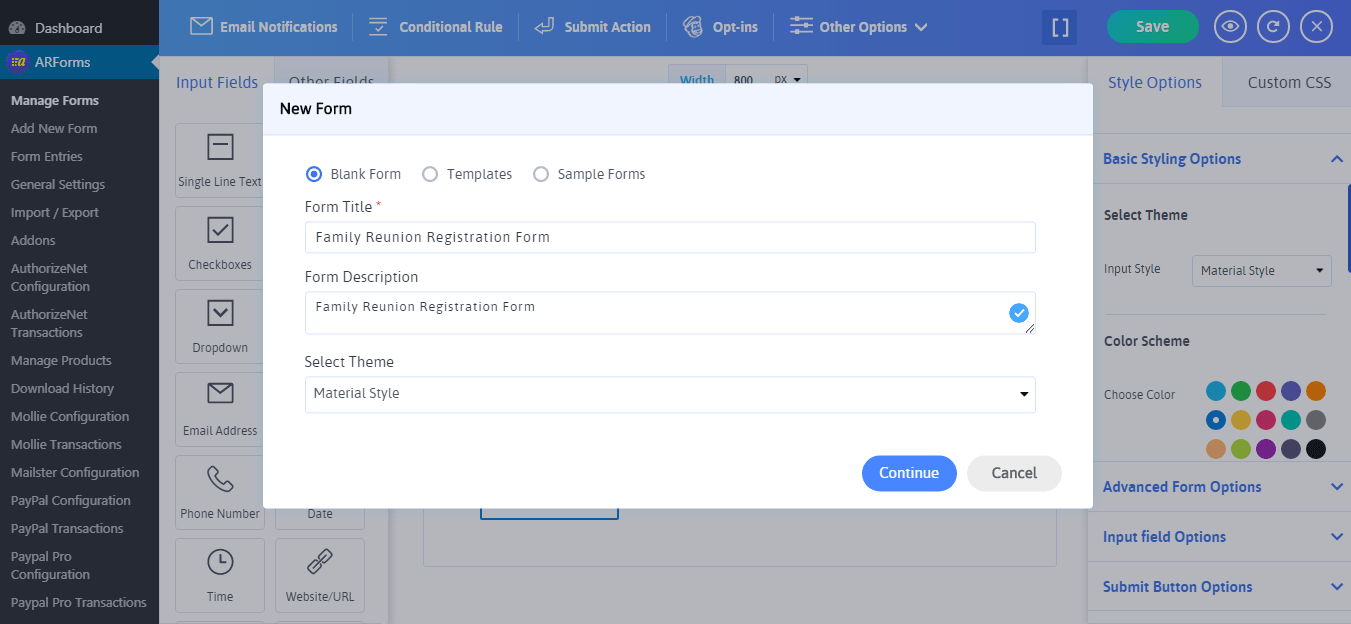
现在,使用空白表格选择的第一个选项,您可以从头开始创建在线家庭团聚登记表。 使用 ARForms,您可以在几分钟内创建和构建任何 WordPress 表单。
它有一个新的 UI(用户界面),专为给您最佳体验而设计。 此外,您会喜欢实时预览选项,因此,无论何时创建在线家庭团聚表格,您都可以从单个屏幕查看您的更改,而无需在其他地方导航! 这不是很神奇吗?
第 3 步:添加输入字段和其他字段
从添加新表单中选择空白表单后,您需要添加输入字段和其他字段。
如果您想选择空白表单选项从头开始创建您的团聚注册表单,这将需要您掌握一些基本的 HTML 技能。
首先,要创建在线家庭团聚登记表,您希望显示团聚日期和时间以及团聚地址。
为此,您需要选择 HTML 字段,您可以从“其他字段”>“HTML”选项轻松找到该字段。
接下来,单击 HTML 字段或将其拖放到您的家庭团聚登记表区域。 看看下面的图片,了解如何操作!
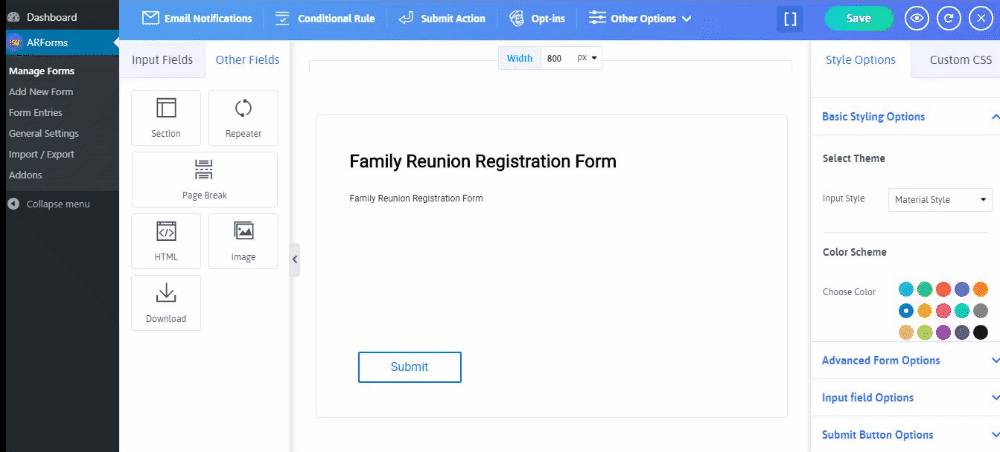
现在,您需要选择将鼠标悬停在 HTML 字段上时可以找到的字段设置。 您可以在此处放置日期、时间和地址,以及用于显示 Google 地图的代码。
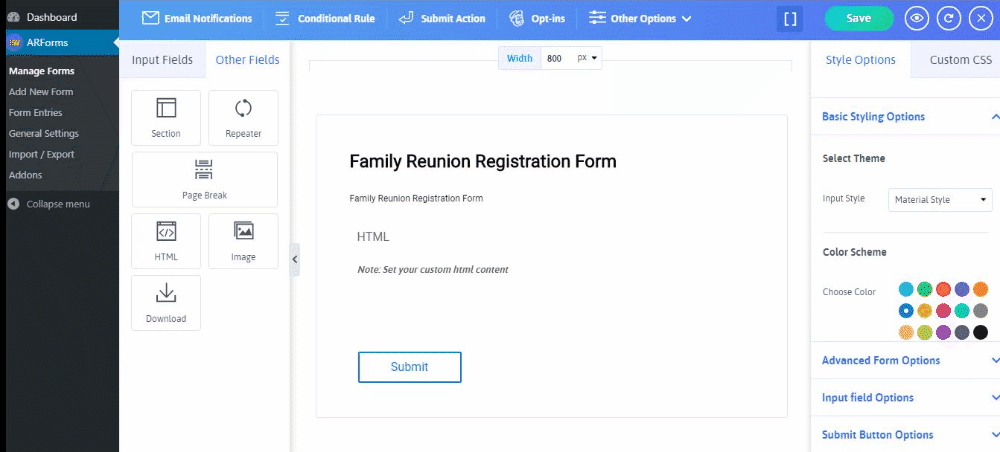
添加 HTML 代码以显示时间、日期、地址和 Google 地图视图后,您需要向家庭成员询问他们可以填写名字、姓氏、电子邮件地址和电话号码的选项。
要显示名字和姓氏,您需要选择可以在输入字段选项下找到的单行文本。
现在对于名字和姓氏,您可能希望在同一行中显示两个字段,并具有 2 个不同的列(一列用于名字,第二列用于姓氏)。
ARForms WordPress 表单构建器插件允许您这样做。 让我们看看下面的图片,了解如何做到这一点!
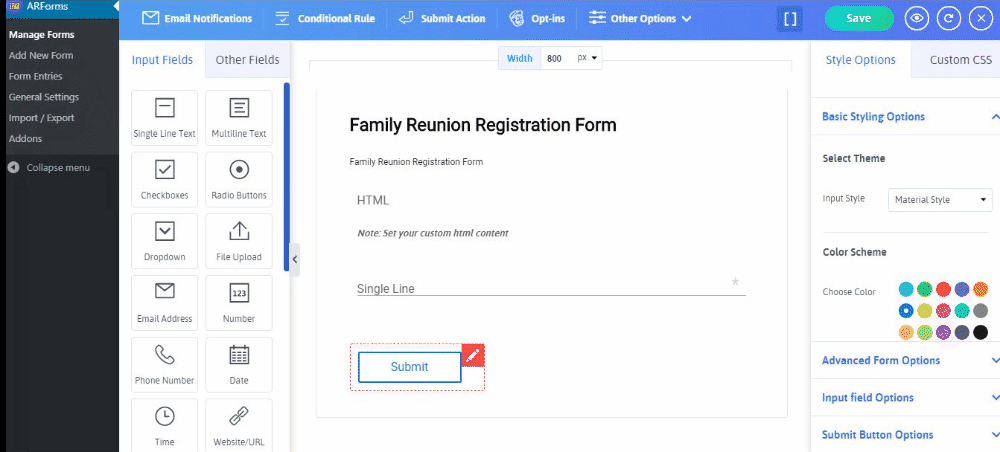
添加完单行文本的名字和姓氏后。 接下来,您需要添加电子邮件地址字段和电话号码字段。 您可以在输入字段选项下轻松找到它们。
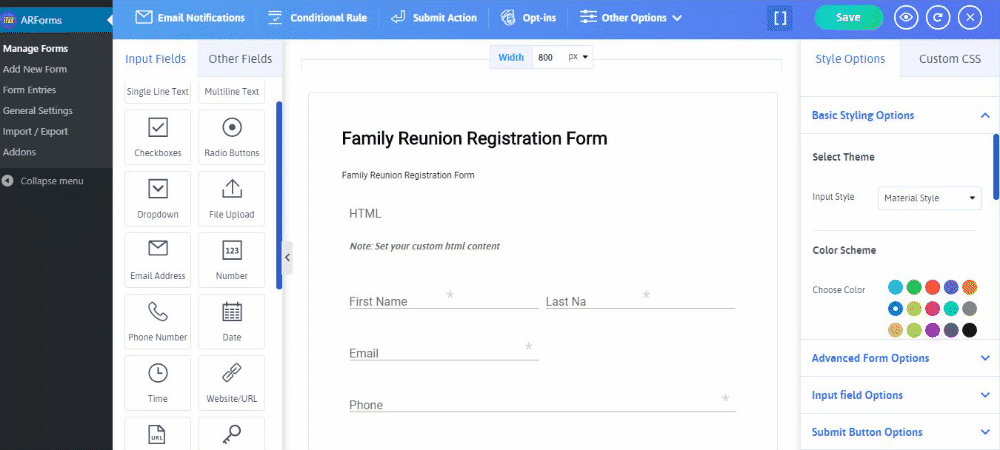
接下来,您希望通过向家人提供不同的选项来显示您希望家人团聚成员选择的不同游戏的选项。
为此,您必须从输入字段选项中选择复选框,并提及足球、棒球、踢球和排球等游戏选项。 您可以通过启用“使用图像而不是选项”切换为复选框显示您最喜欢的游戏的图像。
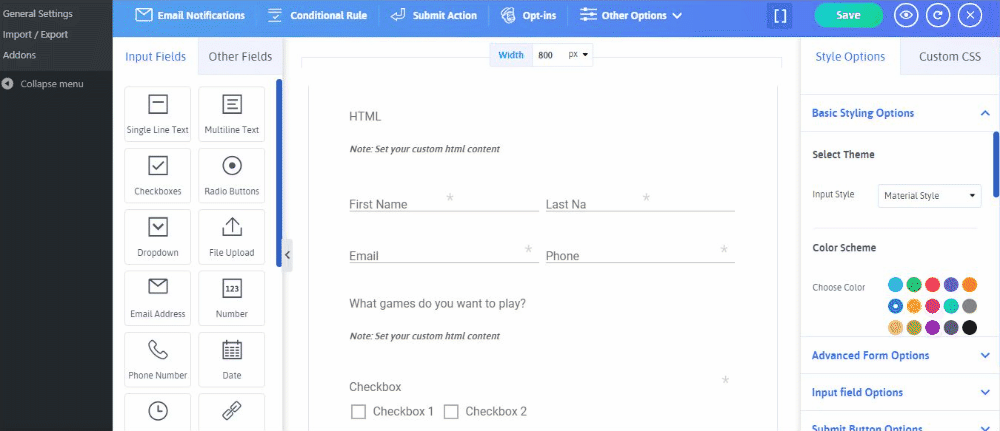
就像你展示了不同的游戏选项一样,接下来你想问他们想为家庭聚会带来什么? 在这里,您希望他们在多种食品和饮料选项(小吃、午餐、饮料和甜点)中选择一种。
为此,您需要从输入字段选项中选择单选按钮。 就像我们对上面的复选框选项所做的那样,您还可以在单选按钮中显示自定义图像,并启用切换按钮“使用图像而不是选项”。
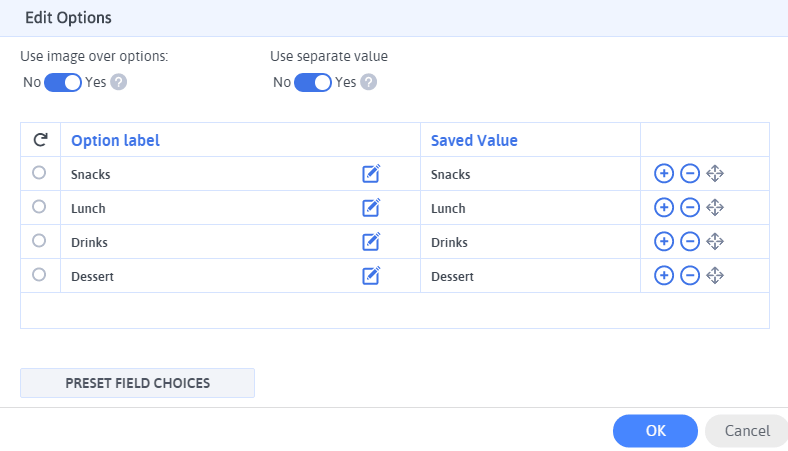
最后,您想向您的家人团聚成员展示评论选项,他们可以轻松地评论他们想要传达的内容! 要显示注释框,您需要选择位于“输入字段”选项下的“多行文本”选项。
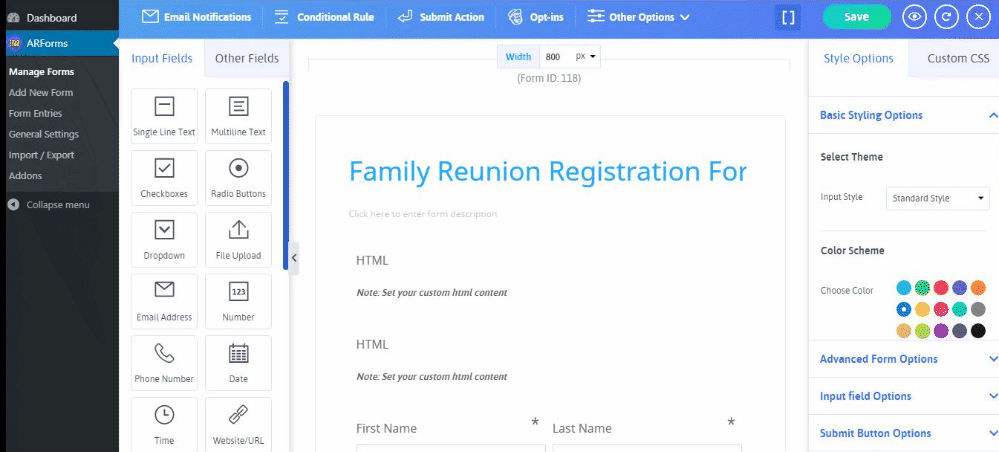
此外,您可以根据在线家庭团聚登记表的要求添加更多选项。
第 4 步:从样本表格中选择家庭团聚登记表
如果您担心构建在线家庭团聚登记表的编码内容,那么您最好不要! 或者,使用 ARForms 插件中预定义的示例表格,您还可以选择家庭团聚登记表。
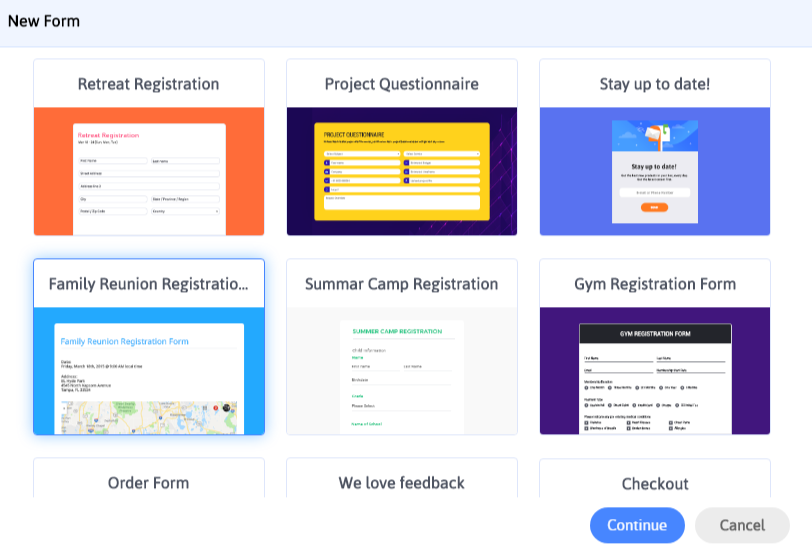
只需使用 ARForms 中的Shortcodes选项,您就可以轻松地将其显示在您网站的任何页面、帖子或自定义帖子上。
最后的话
最后,在完成上述所有步骤后,您可以通过手动方式或选择家庭团聚登记表的预定义样本表格轻松创建和构建在线家庭团聚登记表。
你觉得这篇文章有用吗? 如果是这样,那么请不要犹豫,通过在社交媒体渠道上分享来向我们展示您的支持。
如果您喜欢这篇文章,您还应该查看我们关于如何激励您的网站访问者使用 Web 表单的 3 大技巧的最新博客
